在使用PowerPoint時,有時為了強調某個對象,需要讓其在屏幕上閃爍幾下。記得以前,我們常常需要將該對象復制多個后重疊在一起,然后再分別設置動畫效果才可以實現。在PowerPoint2003中,已經提供了兩種讓對象閃爍的方法:
方法1:選定對象,單擊“自定義動畫”窗格中“添加效果”/“進入”/“閃爍一次”,即可為對象添加閃爍效果一次。但這種動畫效果的缺點是動畫效果演示完畢后,對象將會從屏幕上消失。
方法2:選定對象,單擊“自定義動畫”窗格中“添加效果”/“強調”/“閃爍”,就可以為對象添加閃爍效果,用這種方法的優點是可以在“計時”選項中自由定義閃爍的次數(如圖1),而且閃爍效果演示完畢后,對象并不像方法1一樣會從屏幕上消失。但這種方法也有一個小小的缺點,就是對象一開始就會出現在屏幕上,而不是通常的出現后再演示動畫效果。

圖1
如何讓PowerPoint中的對象的閃爍效果滿足我們的要求,即一開始不出現在屏幕上,單擊后,對象開始閃爍,閃爍后又可以保留在屏幕上呢?我們可以充分利用PowerPoint的同步動畫功能來實現,下面是實現的方法:
1、選定當前對象,單擊“添加效果”/“進入”/“其它效果”,找到“出現”效果,按“確定”關閉對話框。
2、繼續單擊“添加效果”/“強調”/“閃爍”,為其添加閃爍效果。此時我們在“自定義動畫”窗格中可以看到該對象已經添加了兩個動畫效果,在第二個效果的右側選擇“計時”(如圖2),在出現的“閃爍”選項對話框中,將“開始”設置為“之前”(默認是“單擊時”),重復設置為“3”(可根據自己的需要設置,如圖3),設置完畢后按“確定”退出。
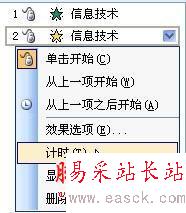
圖2

圖3
播放幻燈片,可以看到閃爍的動畫已經符合我們的要求了。
同步動畫功能,必須在PowerPoint XP以上版本中才可以實現。充分利用該功能,可以讓多種動畫效果同步演示,從而打造出超強的動畫效果來。有興趣的話,不妨一試。
新聞熱點
疑難解答